
PPT中的“形状”元素有很多个,一次性可能讲不完。今天,菜鸟菌先带大家来学习一下“圆形形状”的巧妙用法,大家可以举一反三。

下面是具体的教程:
1 规范页面元素,使整体统一协调
我们在做PPT时,经常会遇到“长短不同的文字段落”,或者“形状各异的图标”。此时,我可以利用“圆形”作为一个收纳容器,将这些内容填入其中,使得整个页面视觉效果上统一协调。
举个例子,为三段文字分别添加一个统一的“圆形色块”,使页面看起看很统一:

为每个不规则小图标添加一个统一的“圆形”衬底:

2 修饰作用,避免页面单调
在PPT页面中添加一些“圆形色块”,可以丰富背景,页面不在单调。大家使用时要注意圆形的大小和透明度的变化,体现出“虚实”和“层次感”。


可以在页面的周边,添加一些圆形作为点缀。不过,要注意不要设置太多个,干扰主内容展示。

3 作为强调,突出视觉展示
为了能够区分视觉上的重点,我们可以为文字添加不同的衬底,从而达到不同的凸显效果。

当然,如果需要为多端文字添加衬底,可以从色彩上做出区分:
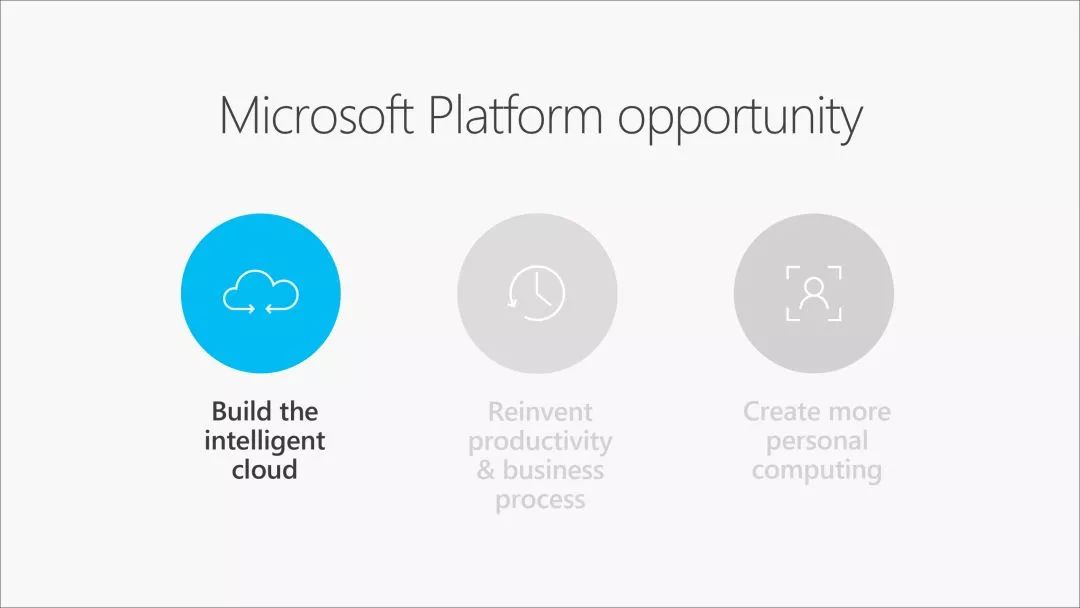
当然,也可以考虑从实心和空心上作文章:
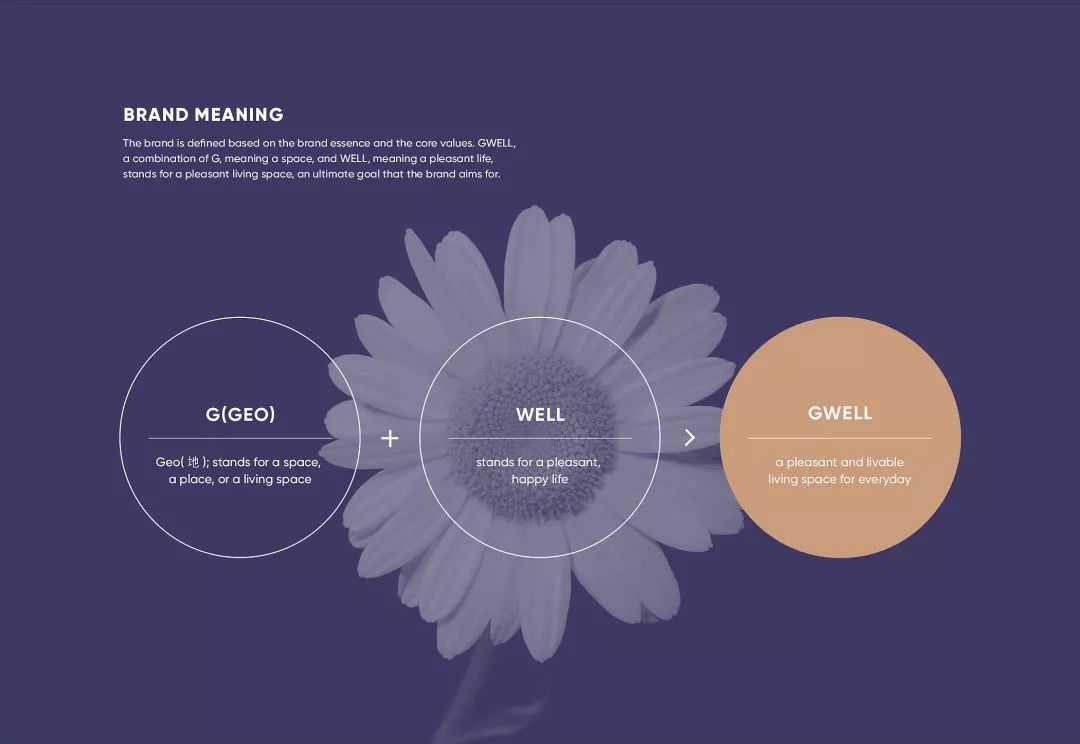
4 作为逻辑框架,让内容可视化
在进行内容总分关系的逻辑可视化处理时,我们可以采用圆形和圆圈的搭配。


当然,除了总分关系外,也可以用来表达递进关系:

5 绘制数据图表,让数据可视化
通过改变圆形面积的大小,进行可视化的区分,用来表现数据量的大小,也是一种很好用的方法。
比如将折线图和圆形结合,我们可以做出这样的图表:
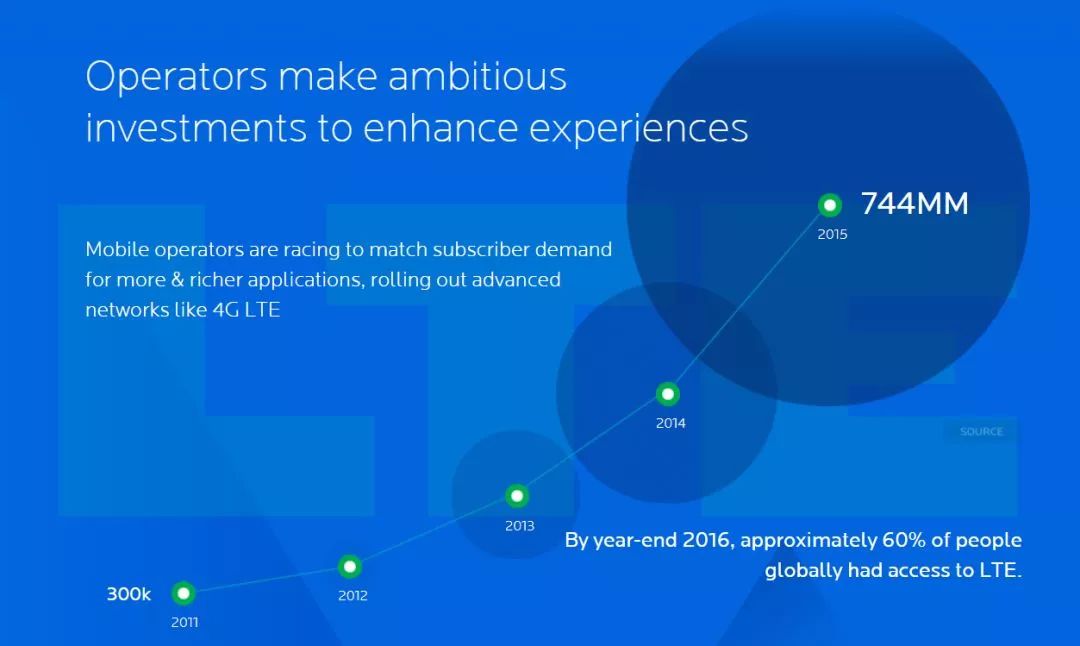
将不同尺寸的圆形和图标结合起来,可以做成这样的页面:
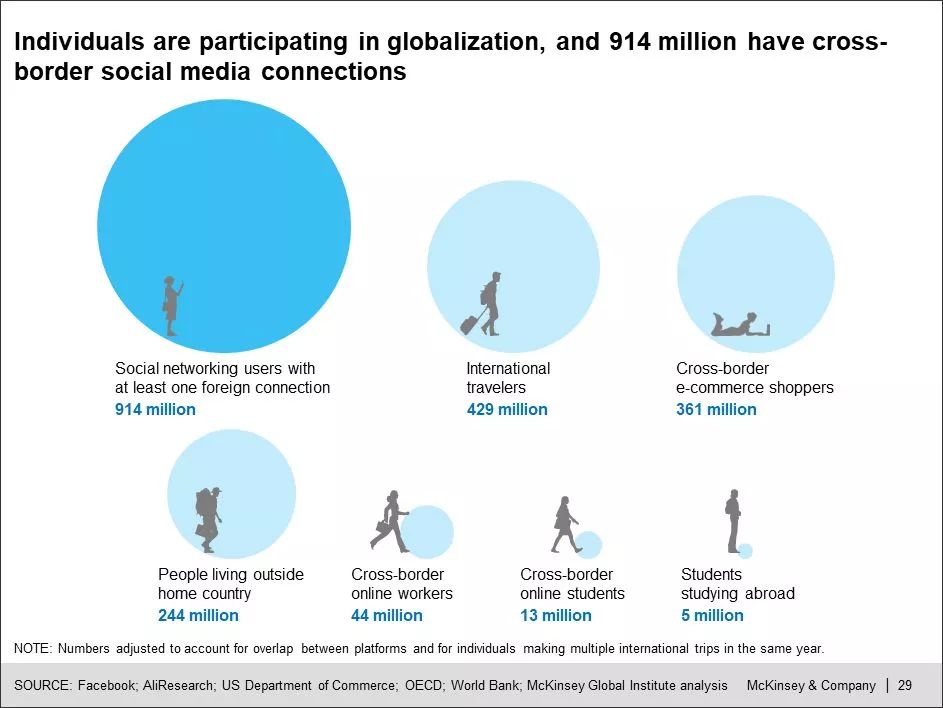
完。







